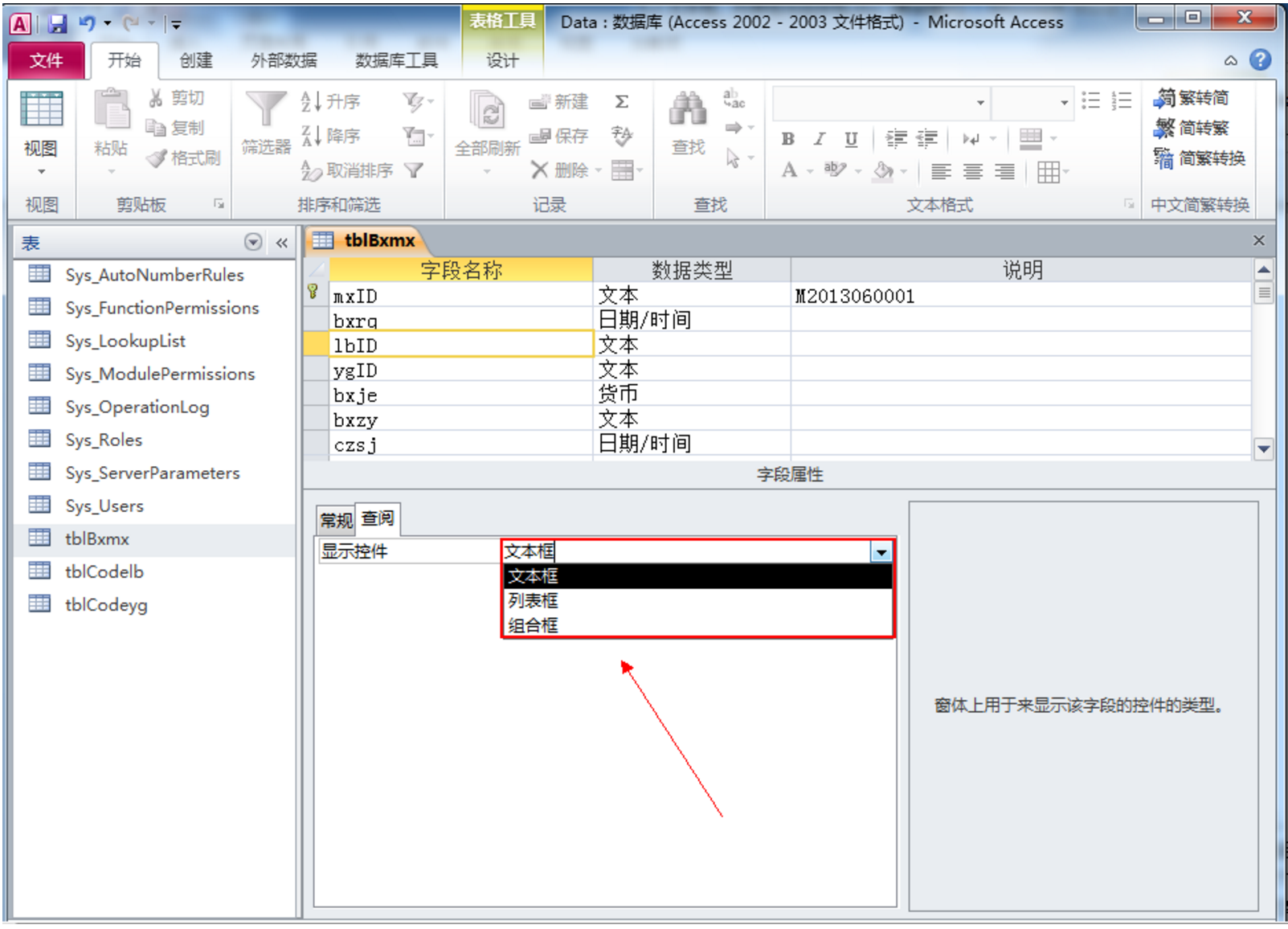歷史版本
Microsoft Office Access自1992微軟發布了Access1.1開始,經歷了以下版本的發展:
年份
| 版本
| 版本 代號
| 支援系統
| Office套件版本
|
1992年
| Access 1.1
| 1.0
| | |
1993年
| Access 2.0
| 2.0
| Windows 3.1x
| Office 4.3 Pro
|
1995年
| Access for Windows 95
| 7.0
| | Office 95 Professional
|
1997年
| Access 97
| 8.0
| Windows 9x, NT3.51/4.0
| |
1999年
| Access 2000
| 9.0
| Windows 9x, NT 4.0, 2000
| |
2001年
| Access 2002
| 10.0
| | Office XP Professional and Developer
|
2003年
| Access 2003
| 11.0
| | |
2007年
| Microsoft Office Access 2007
| 12.0
| | Office 2007Professional, Professional Plus, Ultimate and Enterprise |
2010年
| Microsoft Office Access 2010
| 13.0
| Window 7
| Office 2010Professional, Professional Plus, Professional Academic |
功能特點
1.使用Office Fluent用戶界面更快地獲得更好的結果。
Office Access 2007 通過其 Office Fluent 用戶界面、新的導航窗格和選項卡式視窗視圖為您提供全新的體驗。即便用戶沒有資料庫經驗,他們也可以開始跟蹤信息並創建報表,從而做出更明智的決策。
2.使用預製的解決方案快速入門。
通過內容豐富的預製解決方案庫,您可以立即開始跟蹤自己的信息。為了方便用戶,程式中已經建立了一些表單和報表,但您可以輕鬆地自定義這些表單和報表以滿足您的業務需求。聯繫人、問題跟蹤、項目跟蹤和資產跟蹤方案只是 Office Access 2007 包含的現成解決方案的一小部分。
3.針對同一信息創建具有不同視圖的多個報表。
在 Office Access 2007 中創建報表真正能體驗到“所見即所得”(WYSIWYG)。您可以根據實時可視反饋修改報表,並可以針對不同觀眾保存不同的視圖。新的分組窗格以及篩選和排序功能可以幫助顯示信息,使您能做出更明智的業務決策。
4.可以迅速創建表,而無需擔心資料庫的複雜性。
藉助自動數據類型檢測,在 Office Access 2007 中創建表就像處理 Microsoft Office Excel 表格一樣容易。鍵入信息後,Office Access 2007 將識別該信息是日期、貨幣還是其他常用數據類型。您甚至可以將整個 Excel 表格貼上到 Office Access 2007 中,以便利用資料庫的強大功能開始跟蹤信息。
5.使用全新欄位類型,實現更豐富的方案。
Office Access 2007 支持附屬檔案和多值欄位等新的欄位類型。可以將任何文檔、圖像或電子表格附加到應用程式中的任何記錄中。使用多值欄位,可以在每一個單元格中選擇多個值(例如,向多個人分配某項任務)。
6.直接通過源收集和更新信息。
通過Office Access 2007,您可以使用Microsoft Office InfoPath 2007 或 HTML 創建表單來為資料庫收集數據。然後,您可通過電子郵件向隊友傳送此表單,並使用隊友的回覆填充和更新 Access 表,而無需重新鍵入任何信息。
7.通過Microsoft Windows SharePoint Services 共享信息。
使用 Windows SharePoint Services 和 Office Access 2007 與工作組中的其他成員共享 Access 信息。藉助這兩種應用程式的強大功能,工作組成員可以直接通過 Web 界面訪問和編輯數據以及查看實時報表。
8.使用Office Access 2007 的富客戶端功能跟蹤Windows SharePoint Services 列表。
可將Office Access 2007 用作富客戶端界面,通過Windows SharePoint Services 列表分析和創建報表。甚至還可以使列表脫機,然後在重新連線到網路時對所有更改進行同步處理,從而讓您可以隨時輕鬆處理數據。
9.將數據移動到Windows SharePoint Services,增強可管理性。
將數據移動到Windows SharePoint Services,使數據更透明。這樣,您就可以定期備份伺服器上的數據、恢復垃圾箱中的數據、跟蹤修訂歷史記錄以及設定訪問許可權,從而可以更好地管理信息。
10.訪問和使用多個源中的信息。
通過Office Access 2007,您可以將其他Access 資料庫、Excel 電子表格、Windows SharePoint Services 網站、ODBC 數據源、Microsoft SQL Server 資料庫和其他數據源中的表連結到您的資料庫。然後,可以使用這些連結的表輕鬆地創建報表,從而根據更全面的信息來做出決策。
優缺點
1,資料庫過大時,一般ACCESS資料庫達到100M左右的時候性能就會開始下降!(例如:訪問人數過多時容易造成IIS假死,過多消耗伺服器資源等等)
2,容易出現各種因資料庫刷寫頻率過快而引起的資料庫問題。
3,ACCESS資料庫安全性比不上其他類型的資料庫。
4,ACCESS論壇大了以後就很容易出現資料庫方面的問題,當論壇資料庫在50M以上,帖子5萬左右,線上也在100人左右的時候,你的論壇基本上都在處理資料庫上花時間,這個時候很可能就會出現資料庫慢的情況。
一般症狀是所有涉及資料庫的頁面,突然運行都慢的出奇(執行時間達到5秒以上甚至幾十秒),涉及HTML和純ASP運算的頁面都正常,等過一段時間(約10分鐘或更長)以後又突然恢復(我的論壇有時候就會出現這樣的問題)。這個時候你可以用一般ASP探針測試一下,如果伺服器的運算時間正常,一般就是資料庫方面的問題了。
解決方法:
由於這是ACCESS本身的局限性,所以解決的方法除了減少數據量和更換大型的資料庫論壇以外也沒什麼好辦法。
1。臨時解決辦法:定期刪除多餘的數據、壓縮資料庫,限制論壇灌水,甚至限制論壇註冊。
2。比較長遠辦法:更換論壇和資料庫,使用SQL資料庫等等。
功能區
取消傳統選單操作方式而代之以功能區是Access 2007的明顯改進之一,用戶可以在功能區中進行絕大多數的資料庫管理相關操作。Access 2007默認情況下有4個功能區,每個功能區根據命令的作用又分為多個組。每個功能區具有的功能如下所述:
1.“開始”功能區
“開始”功能區中包括視圖、剪貼簿、字型、格式文本、記錄、排序和篩選、查找、中文簡繁轉換8個分組,用戶可以在“開始”功能區中對Access 2007進行諸如複製貼上數據、修改字型和字號、排序數據的操作。
2.“創建”功能區
“創建”功能區中包括表、窗體、報表、其他和特殊符號5個分組,“創建”功能區中包含的命令主要用於創建Access 2007的各種元素。
3.“外部數據”功能區
“外部數據”功能區包括導入、導出、收集數據、SharePoint列表4個分組,在“外部數據”功能區中主要對Access 2007以外的數據進行相關處理。
4.“資料庫工具”功能區
“資料庫工具”功能區包括宏、顯示/隱藏、分析、移動數據、資料庫工具5個分組,主要針對Access 2007資料庫進行比較高級的操作。
除了上述4中功能區之外,還有一些隱藏的功能區默認沒有顯示。只有在進行特定操作時,相關的功能區才會顯示出來。例如在執行創建表操作時,會自動打開“數據表”功能區。